CAD設計繪圖過程中,用戶有時需要提取圖紙中圖形的數據,例如測繪或施工單位通常需要提取圖形的坐標,如果手動操作提取數據將會花費大量的時間。最新的中望CAD2020版軟件提供的數據提取功能,可以將圖紙中的一些圖紙對象的數據直接導出成為表格,供用戶后續使用。
我們以一張等高線圖(如下圖所示)為例,通過中望CAD2020的數據提取功能來輸出等高線的坐標值,從而體驗和了解該功能的特點和具體的使用方法。
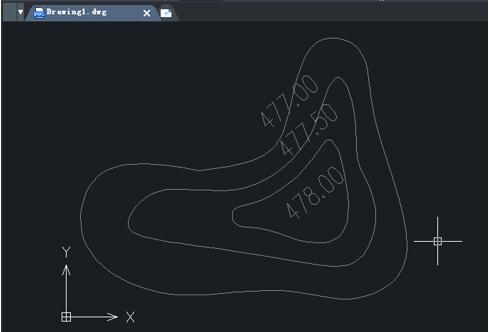
圖/等高線圖
首先點擊菜單欄中的數據提取,快速啟動中望CAD2020的數據提取功能并新建一個數據提取表。
需要注意的是,數據源的選擇只能是當前圖紙。用戶在使用數據提取功能時,應當選擇當前圖紙的一部分進行提取,否則軟件會將本圖紙的全部的圖形元素進行提取。正常情況下,一個圖紙文檔中包含非常多的圖形對象,數據量十分龐大,也存在很多的無效的數據,如果不選定范圍會造成提取時間較長,甚至超過計算機硬件負荷。用戶最好根據實際需要,盡可能縮小圖形的提取范圍,這樣有助于提高軟件的自動提取的速度。
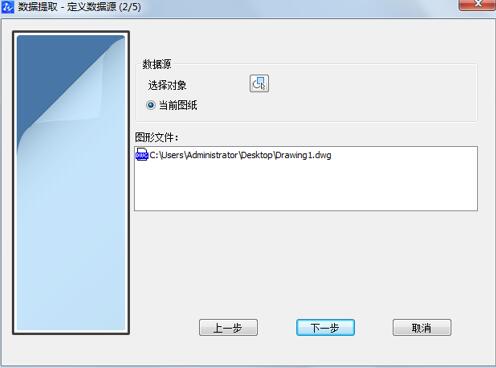
圖/選擇數據源
其次,在提取的特性上,中望CAD2020支持用戶根據實際要求進行靈活設定和選擇。需要注意的是,數據提取功能只能對圓、直線、多段線、文字、實體、三維實體、點、圓弧和塊這些圖形進行提取,除此之外的其他圖形對象是無法提取到的。這里,我們只需提取直線的xy坐標值,不用選擇其他數值。
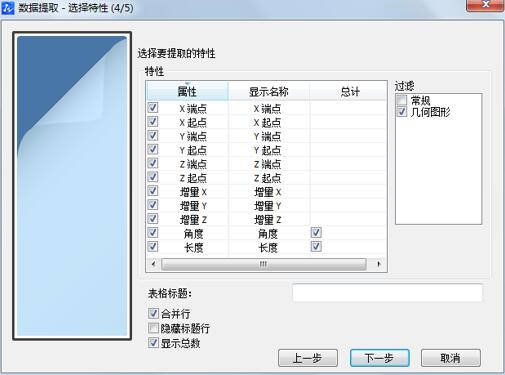
圖/選擇需要提取的特性
完成數據源和提取特性的選擇設定后,軟件提示框會展示提取后的表格效果,我們可以直觀看到直線的起點和終點的坐標值。值得一提的是,這個表格可以直接插入到當前dwg圖形文檔中,也可以輸出為excel表格文件。

圖/數據預覽
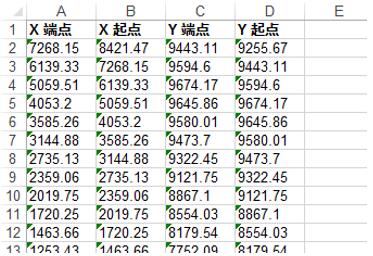
圖/導出的excel表格效果
同樣,利用中望CAD2020的數據提取功能,可快速獲取圖紙中圓的直徑、坐標等信息,形成一個孔表,這樣我們在統計或加工這些孔的時候會非常方便。如果沒有該項功能,用戶統計孔就得借助一些CAD的插件才能完成。
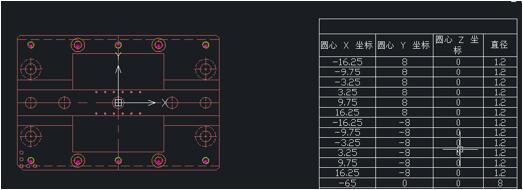
圖/提取圓的直徑和坐標數據
通常情況下,CAD圖紙中的圖形數據量巨大,用手動查詢獲得圖形信息的方式,效率非常低。而中望CAD2020提供的數據提取功能對特殊領域或使用場合的用戶幫助很大,能夠大幅度提高工作效率。
·數字化轉型正當時!中望+博超全國產電力行業解決方案助力行業創新發展2025-03-27
·中望隆迪落戶上海,開啟中國工業軟件產業升級新征程2025-03-25
·中望軟件2025經銷商大會圓滿召開,共繪工軟生態新藍圖2025-03-17
·中望CAx一體化技術研討會:助力四川工業,加速數字化轉型2024-09-20
·中望與江蘇省院達成戰略合作:以國產化方案助力建筑設計行業數字化升級2024-09-20
·中望在寧波舉辦CAx一體化技術研討會,助推浙江工業可持續創新2024-08-23
·聚焦區域發展獨特性,中望CAx一體化技術為貴州智能制造提供新動力2024-08-23
·ZWorld2024中望全球生態大會即將啟幕,誠邀您共襄盛舉2024-08-21
·玩趣3D:如何應用中望3D,快速設計基站天線傳動螺桿?2022-02-10
·趣玩3D:使用中望3D設計車頂帳篷,為戶外休閑增添新裝備2021-11-25
·現代與歷史的碰撞:阿根廷學生應用中望3D,技術重現達·芬奇“飛碟”坦克原型2021-09-26
·我的珠寶人生:西班牙設計師用中望3D設計華美珠寶2021-09-26
·9個小妙招,切換至中望CAD竟可以如此順暢快速 2021-09-06
·原來插頭是這樣設計的,看完你學會了嗎?2021-09-06
·玩趣3D:如何巧用中望3D 2022新功能,設計專屬相機?2021-08-10
·如何使用中望3D 2022的CAM方案加工塑膠模具2021-06-24
·選擇第二個對象時第一個對象的選擇自動消失2017-02-08
·CAD工具欄背景顏色怎樣更改?2022-04-01
·CAD移動鼠標出現很多虛線2016-12-07
·CAD怎樣創建球面坐標2017-04-17
·關于CAD如何設置窗口垂直?2021-12-27
·cad對象捕捉輔助工具,Osnap怎么用?2020-04-09
·CAD中快速選擇當前圖層的所有圖元的方法2018-08-24
·CAD如何設置坐標?2020-04-09














